科技、数学期刊排版时经常使用MathType公式编辑器作为word文档的辅助工具,可编辑文档中的所有公式。掌握MathType公式编辑器的使用方法,有利于加快排版速度。本文将介绍几种MathType公式编......
2021-09-28 103 MathType在期刊排版中的应用
MathType行间距教程专为新手设计,从几个方面讲述了在MathType中更改行间距的做法,让新用户快速上手。
第一步 点击进入你的word文档,通常你写了一些文字和公式以后,会发现行距变得很大,这时你就可以点击word中的“插入”—“对象”,选择MathType 6.0 Equation,点击确定,如下图
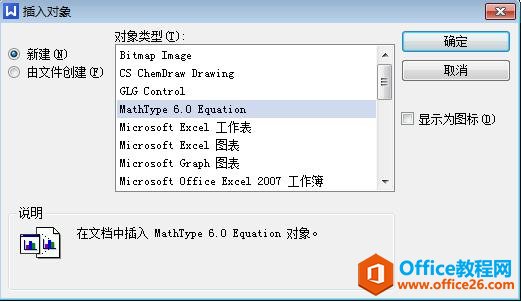
Word中插入MathType 6.0 Equation对象
第二步 出现如下图对话框,点击“格式”
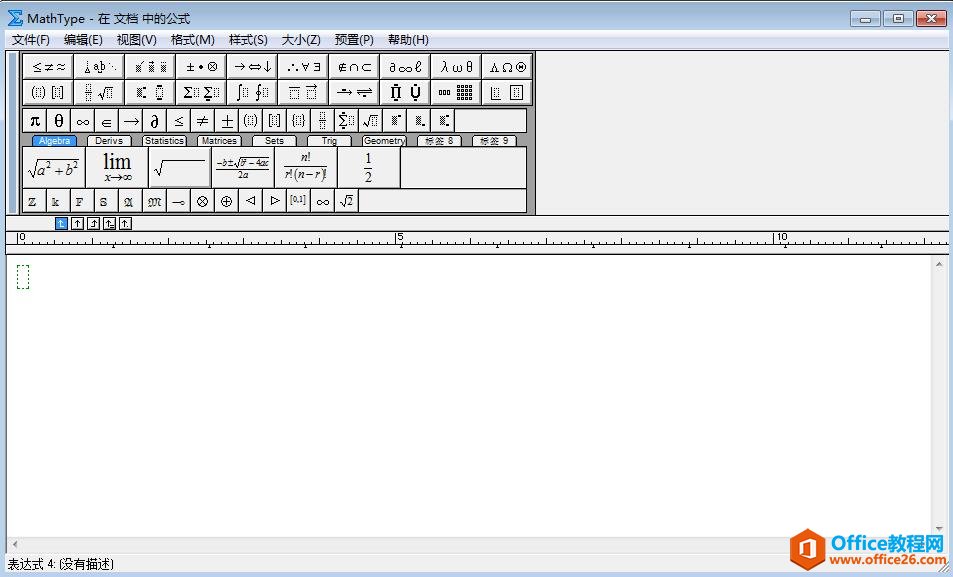
MathType公式编辑器对话框
第三步 在“格式”栏下选择“行间距”,出现如下图对话框
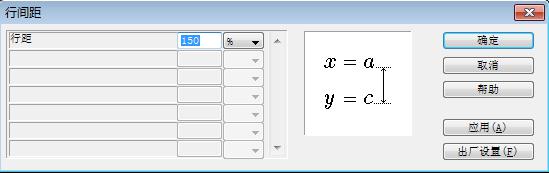
MathType公式编辑器中的行间距对话框
第四步 调整行距值来控制行距,点击确定。这样整篇文章看起来就美观多了。
通过学习以上调整MathType行间距的入门教程,提高了你的工作效率,也会令你的文章看起来更美观。
标签: 调整MathType行间距
相关文章

科技、数学期刊排版时经常使用MathType公式编辑器作为word文档的辅助工具,可编辑文档中的所有公式。掌握MathType公式编辑器的使用方法,有利于加快排版速度。本文将介绍几种MathType公式编......
2021-09-28 103 MathType在期刊排版中的应用

MathType应用比较广泛,可以适用于700+种应用程序和网站,其中MathType与Microsoftoffice就有着很好的兼容性,单击word文档中的插入-对象-MathType6.0equation,即可打开MathType公式编辑器界面,在编辑框......
2021-09-28 462 MathType应用教程

在制作图形标注时,人们往往采用文本框加文字的方式,但文本框的边框样式及内部边距都要设一遍,操作起来比较繁琐,往往都是几个文本框叠加在一起,很难将他们分辨出来,使用MathTyp......
2021-09-28 179 MathType数学公式编辑器 MathType设置图形标注